Прием детей в первый класс на 2017/2018 учебный год в школах муниципального образования города Екатеринбург
Содержание
- 2. Когда подавать заявление: 01.02.2017 – 30.06.2017 – прием детей, проживающих на закрепленной территории (имеющих постоянную или
- 3. Где подавать заявление: в общеобразовательную организацию (по отдельному графику, размещенному на официальном сайте организации) через МКУ
- 6. Какие необходимы документы: личное заявление паспорт родителя (законного представителя) (подлинник и копия); свидетельство о рождении ребенка
- 7. Подача заявления через ЕПГУ Родителю необходимо зарегистрироваться на ЕПГУ (при отсутствии учетной записи) ДО наступления 00:00
- 8. Если нет регистрации на ЕПГУ (нет учетной записи) Если родитель не был зарегистрирован на ЕПГУ (не
- 9. Если учетная запись подтверждена: (лучше использовать стационарный компьютер или ноутбук с выделенным каналом Интернет) Запустить Интернет
- 10. Ввести логин, пароль и нажать кнопку «Войти» В качестве логина можно использовать номер мобильного телефона, адрес
- 11. Проверить местоположение (должно быть указано – Екатеринбург) Если местоположение не указано или указано неверно, вручную установить
- 12. Установить флаг «Выбрать вручную» Ввести в строке ввода «екатеринбург» Выбрать появившееся сверху местоположение «Свердловская область /
- 13. Навести курсор мыши на «Каталог услуг» Кликнуть в открывшемся перечне «Образование»
- 14. Кликнуть услугу «Запись в образовательное учреждение»
- 15. Выбрать услугу «Зачисление в образовательное учреждение» Управления образования Администрации города Екатеринбурга
- 16. Нажать кнопку «Получить услугу»
- 17. Поскольку сама услуга размещена на предыдущей версии ЕПГУ, то автоматически Вы будите перенаправлены на нее
- 18. Заполнение заявления 1. Нажать кнопку «Создать новый черновик» (не рекомендуется использовать ранее созданные черновики заявлений)
- 19. 2. Выбрать тип заявления «Первичное зачисление в 1-ый класс (2017-2018 учебный год)
- 20. 3. Нажать кнопку «Далее» (нижний правый угол формы)
- 21. 3. Заполнить данные родителя (законного представителя) (в случае, если не все данные заполнились автоматически из личного
- 22. 5. Заполнить данные ребенка (ОБЯЗАТЕЛЬНО заполнить: ФИО, дату рождения, пол, вид документа, серия, номер, кем выдан
- 23. 7. Выбрать образовательное учреждение (школу) Перечень школ для выбора автоматически определяется на основании адреса регистрации ребенка!
- 24. 9. Проверить правильность заполнения данных 10. Нажать кнопку «Далее» (правый нижний угол формы)
- 25. 9. После подачи заявления кликнуть на ФИО в Личном кабинете, перейти на вкладку «Мои заявки», найти
- 26. Для подтверждения заявления также можно обратиться в МКУ МФЦ МО «город Екатеринбург» по адресам, указанным ранее
- 27. Где размещена информация: екатеринбург.рф/жителям/образование
- 28. Кнопка «Прием в 1-ый класс 2017»
- 30. Скачать презентацию

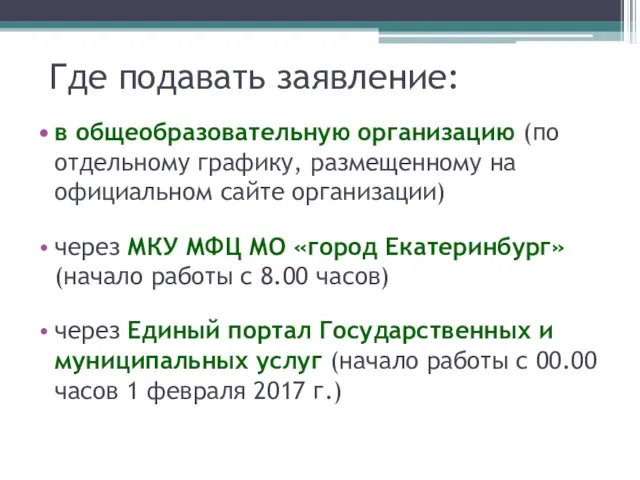
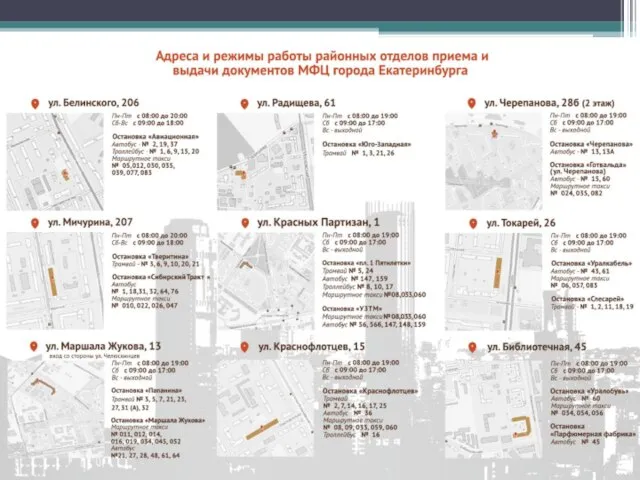
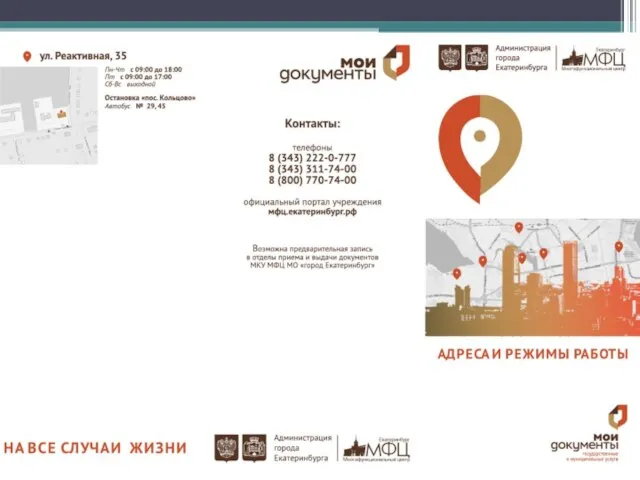

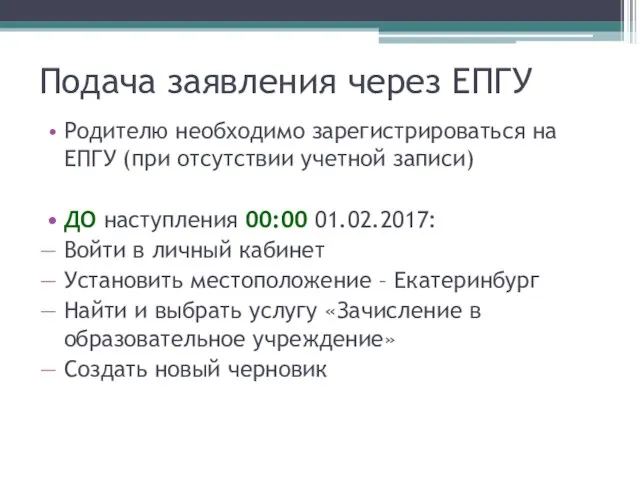

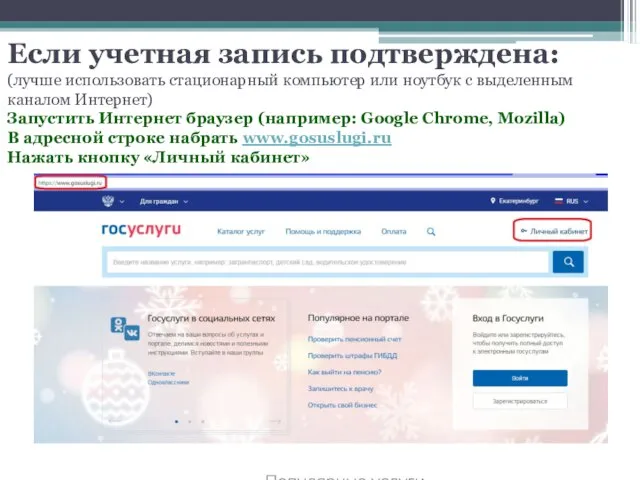
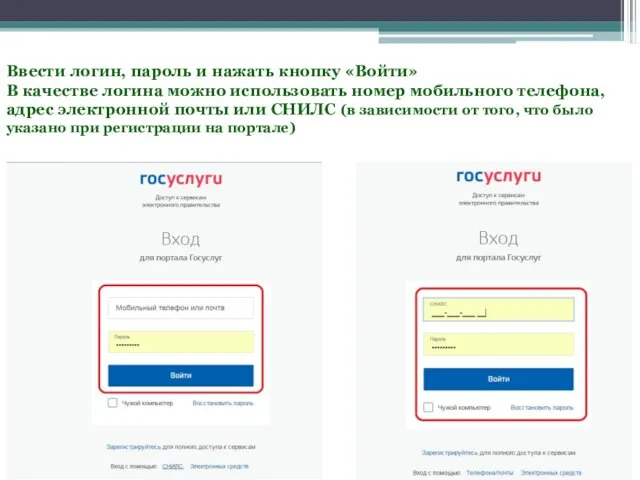
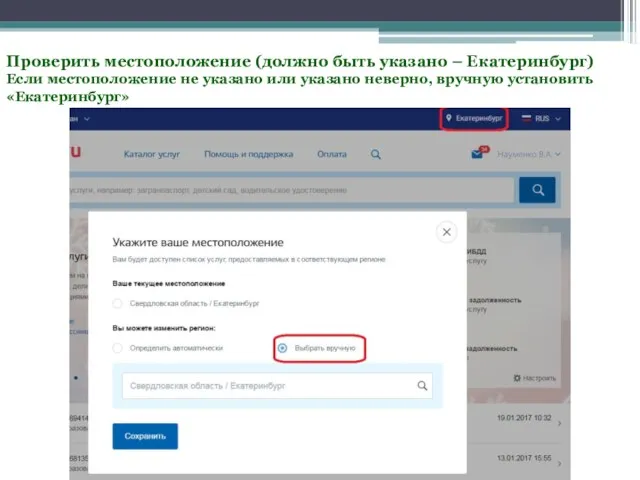
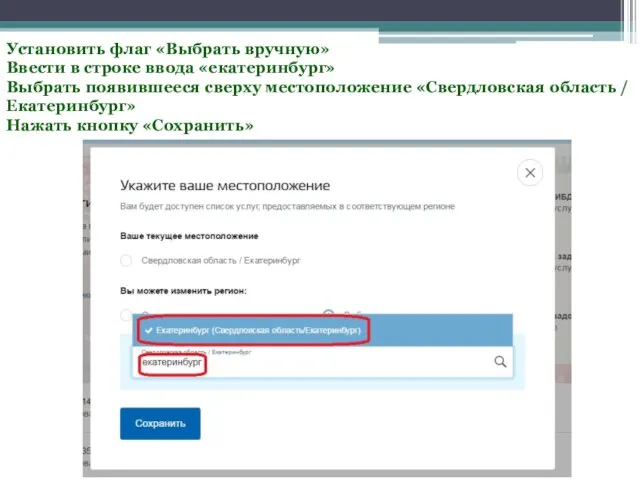
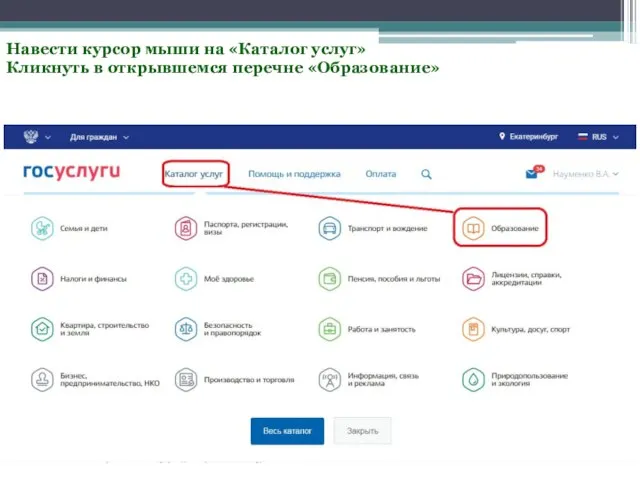
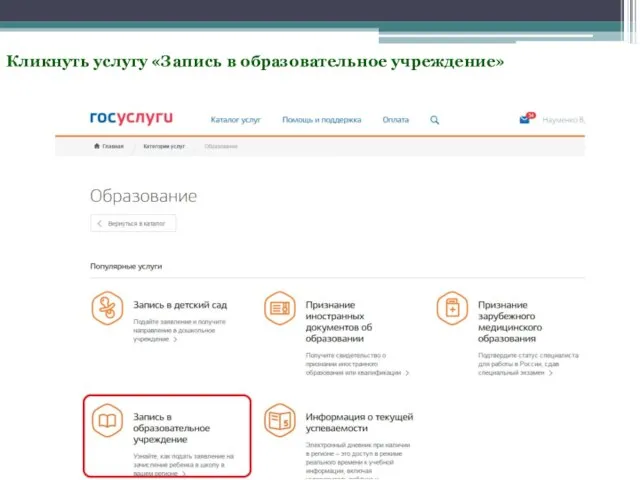
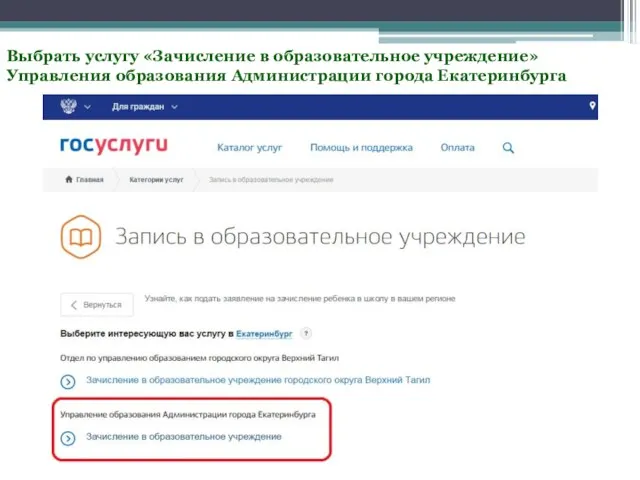
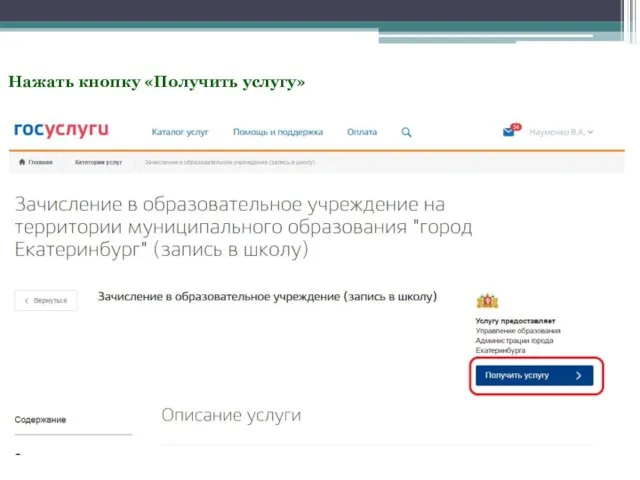
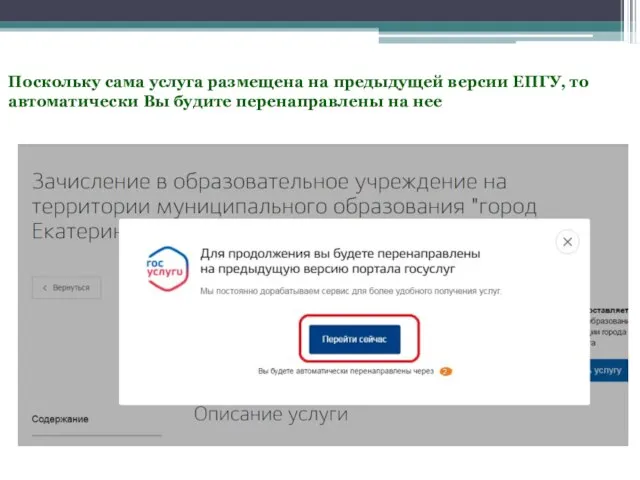
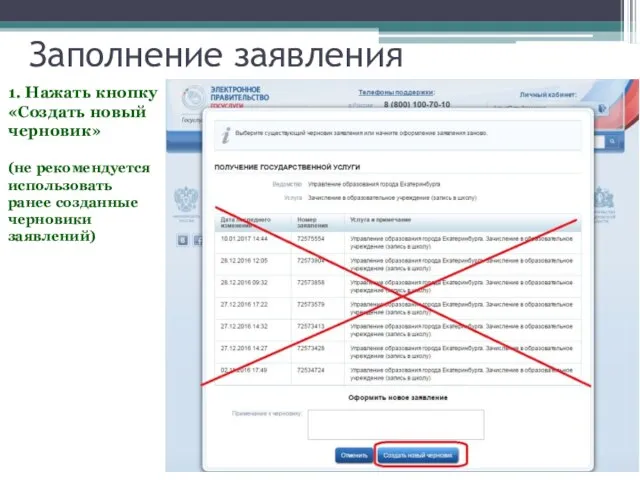
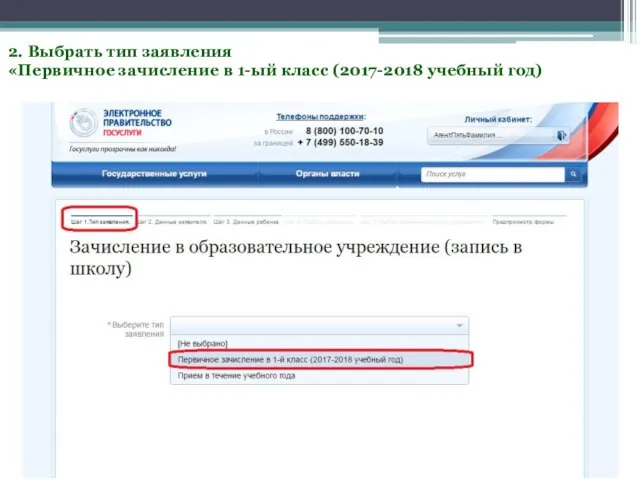
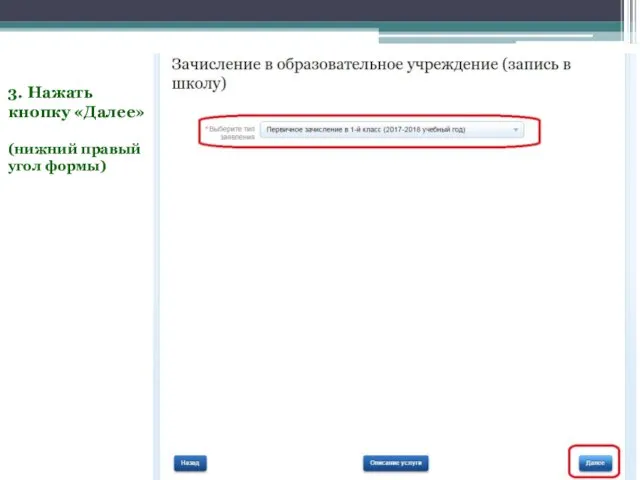
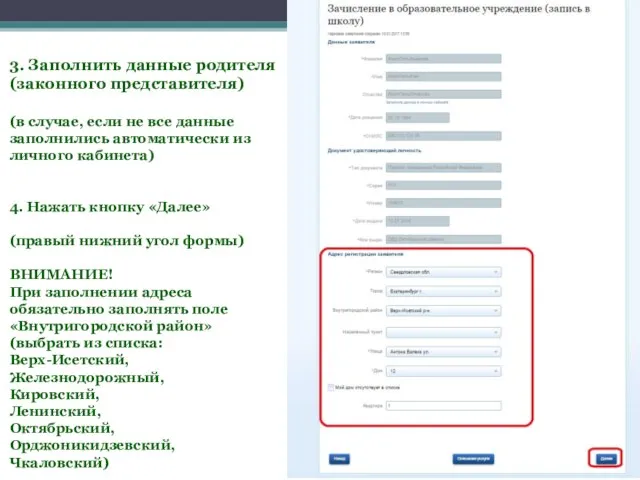
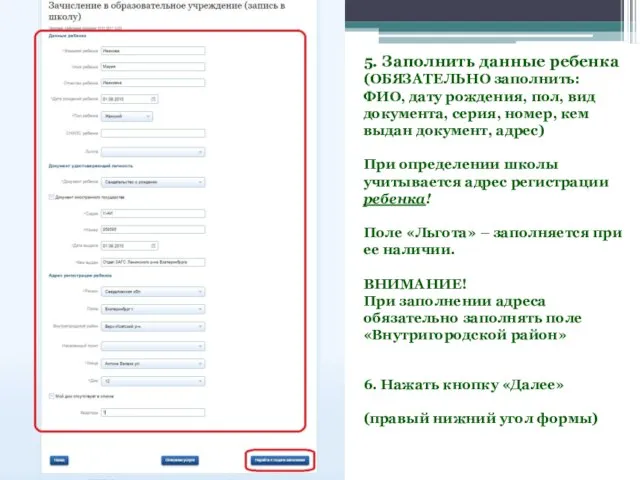
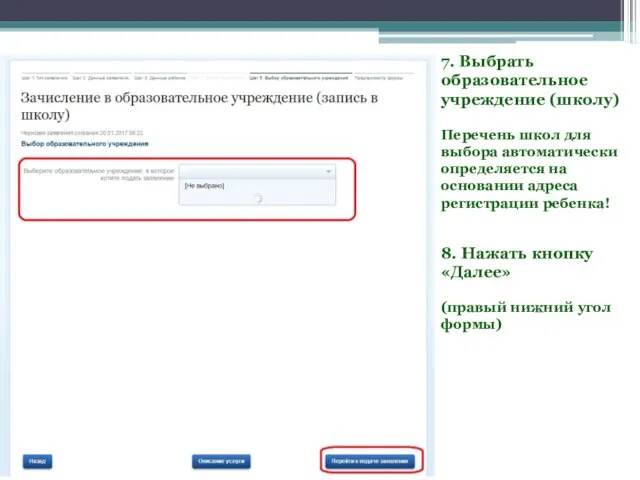
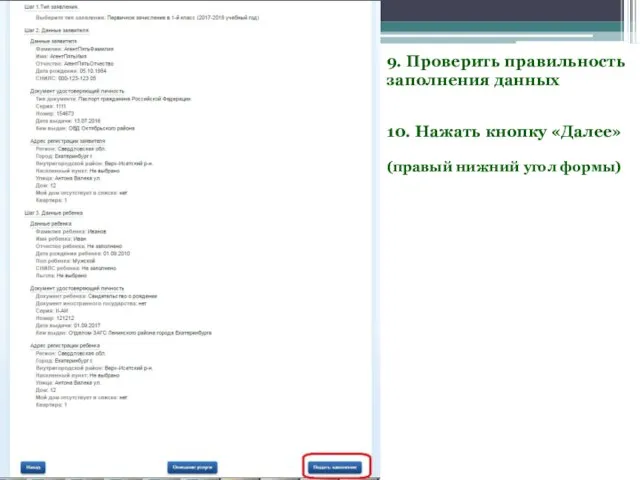
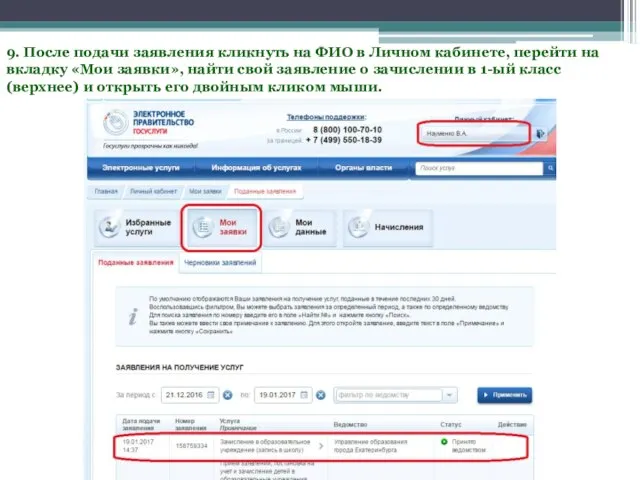
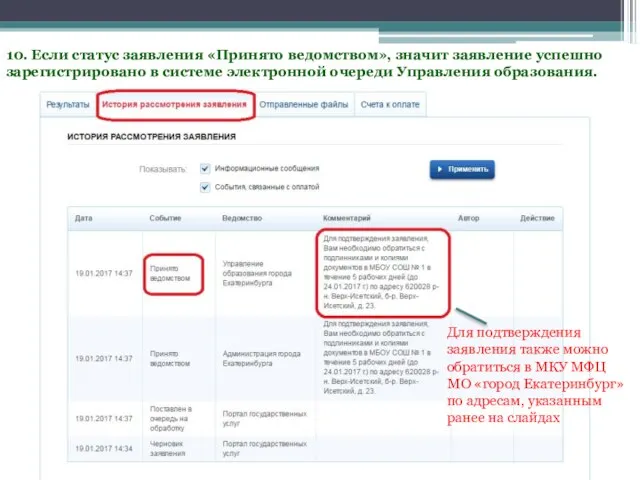
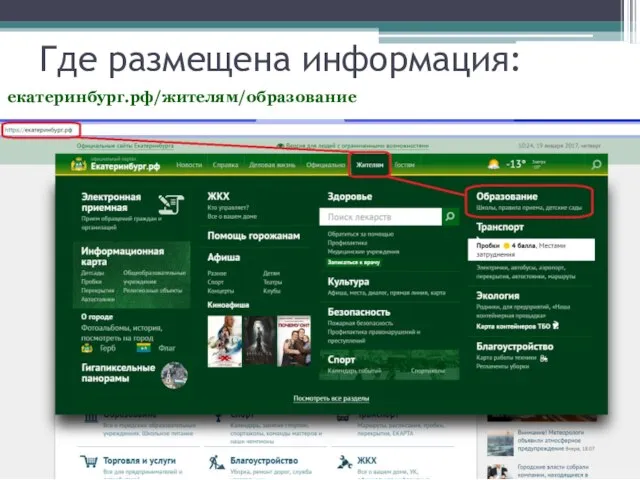
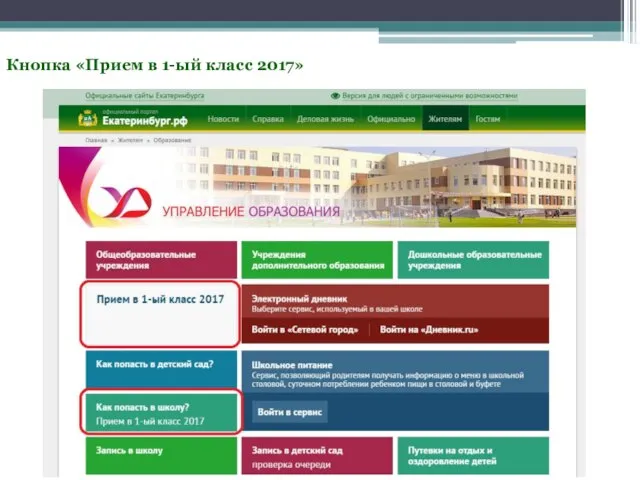
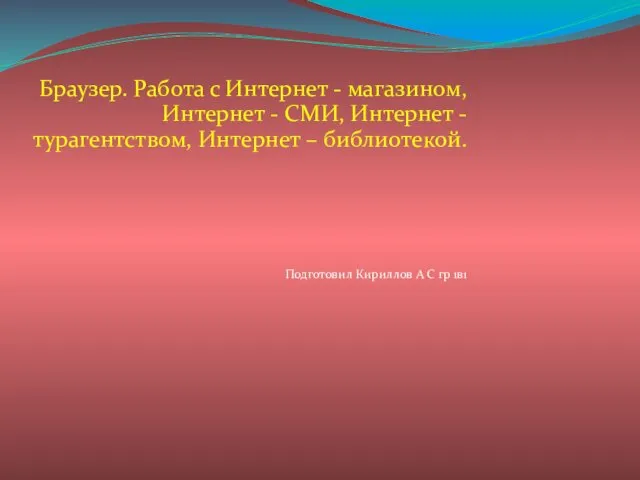 Браузер. Работа с интернет-магазином, интернет-СМИ, интернет турагентством, интернет-библиотекой
Браузер. Работа с интернет-магазином, интернет-СМИ, интернет турагентством, интернет-библиотекой Презентация "Создание презентации в PowerPoint" - скачать презентации по Информатике
Презентация "Создание презентации в PowerPoint" - скачать презентации по Информатике Передача информации между компьютерами. Проводная и беспроводная связь
Передача информации между компьютерами. Проводная и беспроводная связь Разработка методов и средств создания гибридных мультиагентных систем управления мобильными ресурсами в реальном времени
Разработка методов и средств создания гибридных мультиагентных систем управления мобильными ресурсами в реальном времени Современные системы компьютерной безопасности
Современные системы компьютерной безопасности Загрузка файлов в облако в Mail.Ru
Загрузка файлов в облако в Mail.Ru Презентация по информатике Табличные информационные модели
Презентация по информатике Табличные информационные модели  Дети в интернете
Дети в интернете The Internet of Things
The Internet of Things Представление информации в табличной форме
Представление информации в табличной форме Управление освещением. Программирование в ONI PLR studio
Управление освещением. Программирование в ONI PLR studio Видеомонтаж
Видеомонтаж Алгоритмический язык КуМир
Алгоритмический язык КуМир  Создание библиографической информации / библиографических данных
Создание библиографической информации / библиографических данных Програми з графічним інтерфейсом. Робота з проектами у середовищі Lazarus
Програми з графічним інтерфейсом. Робота з проектами у середовищі Lazarus ООП 5. Канонические формы арифметических операторов и операторов присваивания
ООП 5. Канонические формы арифметических операторов и операторов присваивания Создание анимации в презентации
Создание анимации в презентации Аппаратное обеспечение ПК (Hardware)
Аппаратное обеспечение ПК (Hardware) Компьютерная арифметика. § 30. Операции с вещественными числами
Компьютерная арифметика. § 30. Операции с вещественными числами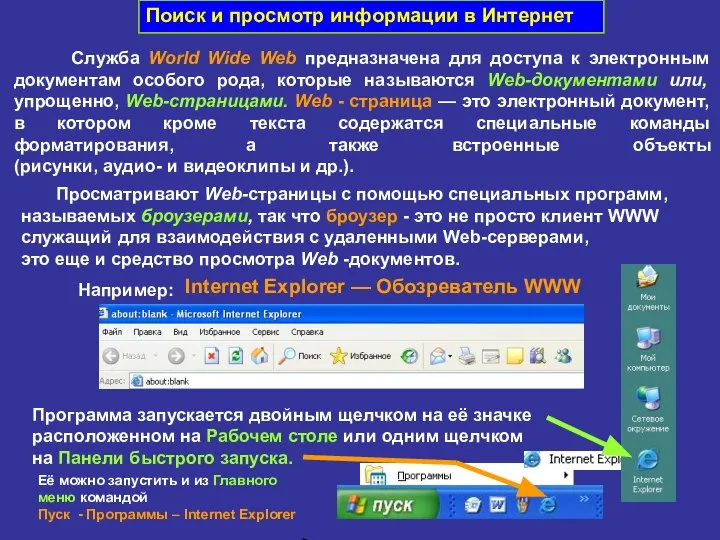 Презентация "Поиск и просмотр информации в Интернет" - скачать презентации по Информатике
Презентация "Поиск и просмотр информации в Интернет" - скачать презентации по Информатике CALS/ИПИ как основная стратегия выживания в условиях рыночной экономики
CALS/ИПИ как основная стратегия выживания в условиях рыночной экономики Информационная модель развития популяции
Информационная модель развития популяции Адміністрування та безпека у MySQL
Адміністрування та безпека у MySQL Презентация "Предыстория информатики. Средства передачи информации" - скачать презентации по Информатике
Презентация "Предыстория информатики. Средства передачи информации" - скачать презентации по Информатике Обобщающий урок Этапы моделирования
Обобщающий урок Этапы моделирования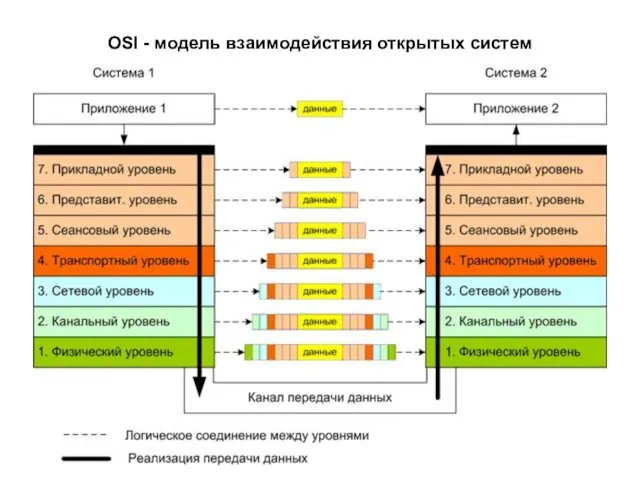 OSI - модель взаимодействия открытых систем
OSI - модель взаимодействия открытых систем Использование компьютерной сети
Использование компьютерной сети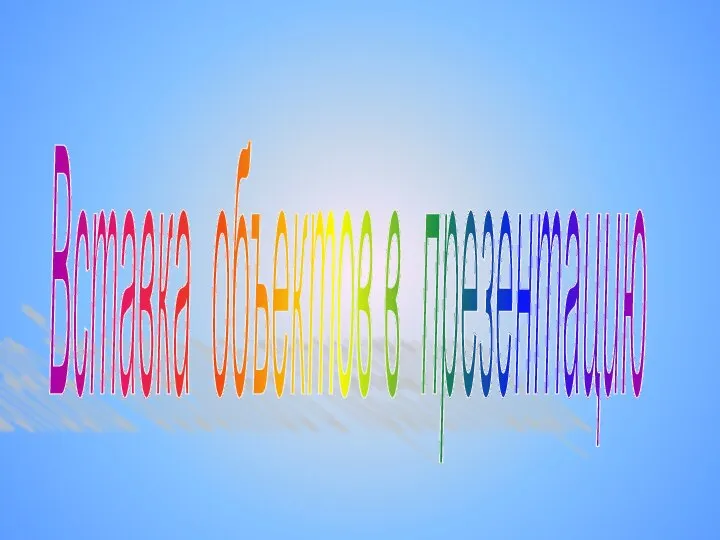 Объекты в приложении Power Point
Объекты в приложении Power Point